Como bloquear completamente as distrações no macOS com autocontrole

Você se prepara para fazer algum trabalho, mas primeiro verifica o email por um segundo. Ok, agora funciona. Espere: vamos verificar o Facebook. Trabalhe agora? Em pouco: primeiro o Twitter, depois o email, depois o Facebook mais uma vez, caso alguém responda.
Todos nós entramos nesse ciclo ocasionalmente. Quando você não tem disciplina suficiente para evitar a espiral de tristeza, o Self Control é um aplicativo gratuito para Mac que pode ajudar. Com isso, você pode configurar uma lista de sites que deseja bloquear e definir um período de tempo para bloqueá-los. Seu Mac será incapaz de abrir os sites até que a contagem regressiva seja concluída, e nada que você possa fazer mudará isso. Mudar de navegador não vai ajudar, fechando o programa não vai ajudar, desinstalar o programa não vai ajudar. Você só precisa começar a trabalhar.
É perfeito para manter a produtividade enquanto trabalha em casa, ou quando você precisa se concentrar e realmente se concentrar. Para começar, vá até a página inicial do Self Control e faça o download do aplicativo clicando no grande botão azul
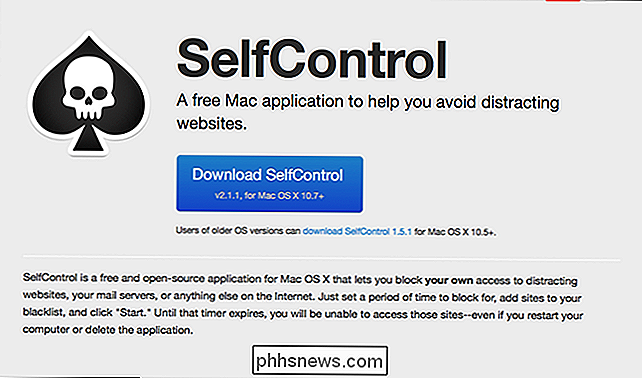
O download vem em um arquivo ZIP, que você pode abrir no seu Mac clicando duas vezes.

Arraste o aplicativo. aplicativo para sua pasta Aplicativos e está instalado. A interface principal do programa oferece um botão "Iniciar" acima de um controle deslizante, que você pode usar para definir o tempo que deseja evitar distrações.
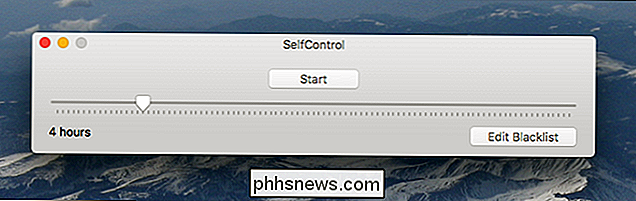
Antes de clicar em "Iniciar", você desejará configurar uma lista negra . Clique no botão “Edit Blacklist” e uma janela irá aparecer.
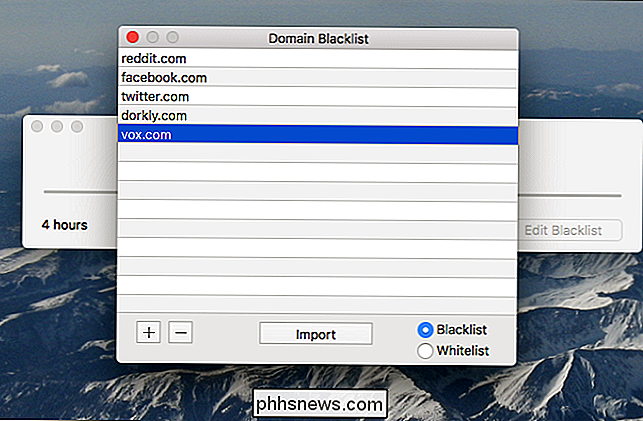
Clique no botão “+” no canto inferior direito para adicionar sites. Como opção, você pode criar uma "lista de permissões" em vez de uma lista negra. Uma lista negra bloqueia sites específicos; uma lista branca bloqueia toda a internet exceto o que está na lista. Use a lista de permissões somente se você for uma causa totalmente perdida.
Quando estiver pronto, volte para a janela principal e pressione "Iniciar". Sua senha será solicitada.
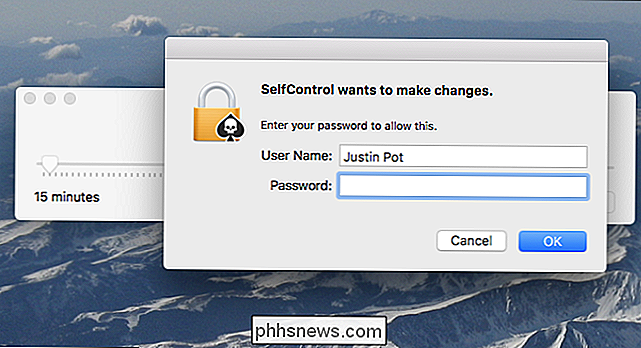
Janela do temporizador será aberto, e seu Mac agora é incapaz de carregar os sites que você acha mais perturbadores até o tempo acabar. A tentativa de carregá-los resultará em um erro de rede.
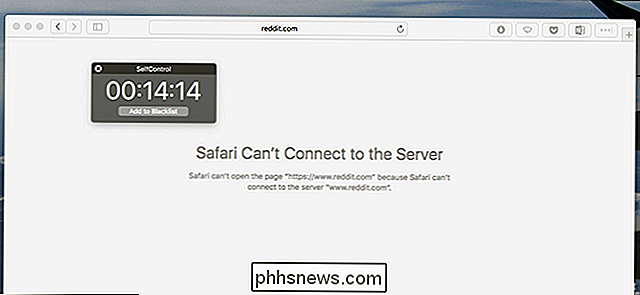
A exclusão do programa não alterará isso e poderá realmente quebrar as coisas. Não elimine o programa. Reiniciar o computador também não mudará: os sites continuarão bloqueados depois que você fizer o login novamente. Tudo o que você pode fazer é aguardar o timer que você definiu.
O Self Control é o melhor aplicativo gratuito que encontramos para você. usuários macOS, mas existem alternativas pagas por aí. A Focus, por exemplo, bloqueia distrações, oferece citações motivacionais em seu lugar e até oferece um Pomodoro Timer, tudo por US $ 20. É legal, mas o Self Control é o melhor aplicativo gratuito para Mac para o trabalho. Ambos são bastante eficazes em dar-lhe apenas um pouco de pressão, quando você precisar. Agora pare de ler este artigo e comece a trabalhar!

Como gravar qualquer arquivo de vídeo em um DVD reproduzível
A transmissão pode ser a maneira mais conveniente de assistir à maioria dos filmes, mas não faz mal ter uma cópia física de seus filmes ou casa vídeos como um recuo. Se você quiser fazer uma cópia de backup de sua coleção de filmes, ou apenas gravar um DVD de seus próprios vídeos, é muito fácil e gratuito.

Como reformar Xbox, PlayStation e outros botões do controle no Steam
Quando você conecta um controlador de jogo ao seu PC - seja um controle do Xbox, um controle do PlayStation, um controlador Steam ou algo else-você pode remapear os botões para jogos Steam individuais como você quiser. Veja como: Esse recurso começou com o controlador Steam e o controle do PlayStation 4, mas uma atualização recente permite que você remapeie botões em qualquer controlador que desejar - incluindo os controles do Xbox 360 e do Xbox One.



